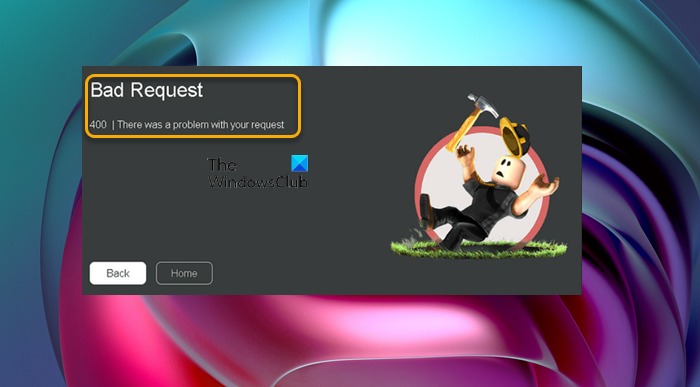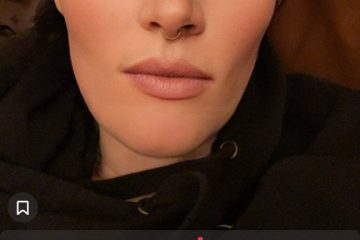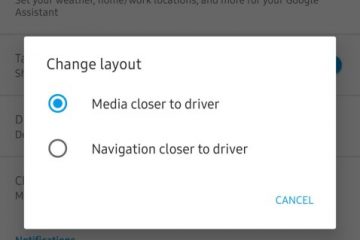Sommige pc-gamers melden dat ze tijdens het gamen op hun Windows 11 of Windows 10 rig de Roblox Error Code 400 tegenkomen met de Slechte Verzoek foutbeschrijving. In dit bericht bieden we de meest geschikte oplossingen die getroffen gamers kunnen toepassen om deze fout op hun systeem te herstellen.
Slecht verzoek
400 | Er was een probleem met je verzoek
De fout wordt meestal geactiveerd wanneer je pc probeert te communiceren met de gameserver, maar het verzoek wordt ongeldig of onjuist. In wezen is dit een clientfout die iets te maken heeft met het verzoek dat een client heeft ingediend voordat de server het verwerkt. De fout kan op elk moment optreden in elk menu van Roblox, maar meestal wanneer u toegang probeert te krijgen tot online bronnen, zoals bladeren door het profiel van een vriend, bijvoorbeeld.
Wat betekent 400 op Roblox?
Als je een 400-foutmelding ontvangt op Roblox op je gamingapparaat, betekent dit simpelweg dat je probeert toegang te krijgen tot een pagina die niet beschikbaar is vanwege onderhoud of dat je een firewallprobleem hebt.
Fix Roblox Bad Request Error Code 400 op Windows PC
Als u de Bad Request – Roblox Error Code 400 bent tegengekomen op uw Windows 11/10 gaming-pc, kunt u onze aanbevolen oplossingen hieronder in willekeurige volgorde proberen en kijk of dat helpt om het probleem op uw systeem op te lossen.
Internetopties resetten Tijdelijke bestanden wissen Schakel beveiligingssoftware tijdelijk uit Controleer uw internet-en netwerkverbindingDeïnstalleer en installeer Roblox opnieuw Neem contact op met Roblox-ondersteuning
Laten we eens kijken naar de beschrijving van het betrokken proces met betrekking tot elk van de vermelde oplossingen.
De fout in v iew kan een hardwareprobleem zijn in plaats van software. Dus, voordat u doorgaat met de onderstaande oplossingen, probeer het spelapparaat te veranderen en kijk of hetzelfde probleem op het scherm verschijnt. Zo ja, start dan eerst uw computer of laptop opnieuw op en start voor de goede orde uw internetapparaat (modem/router) opnieuw op. Controleer ook of er onderhoud aan de Roblox-server wordt uitgevoerd op status.roblox.com om te zien of de website/server down- als dit het geval is, moet u wachten tot de servers weer werken en uw probleem zou moeten zijn opgelost.
1] Internetopties opnieuw instellen
Deze mogelijke oplossing voor the Bad Request – Roblox Error Code 400 op uw gaming-pc is voornamelijk bedoeld voor gamers met Windows 10. Om deze taak uit te voeren, kunt u de instructies in de handleiding volgen over hoe u internetopties kunt resetten naar de standaardinstellingen.
2 ] Tijdelijke bestanden wissen
Om de gameplay te helpen verbeteren, worden vaak tijdelijke bestanden en gegevens op uw gameapparaat opgeslagen. Na verloop van tijd kunnen deze gegevens in het cachegeheugen beschadigd raken, wat kan leiden tot verbindingsproblemen, het vastlopen van games of het langzaam of niet succesvol laden van games.
Voor deze oplossing moet u het cachegeheugen wissen en ook de map Temp wissen op uw pc en kijk of dat helpt om de weergegeven fout op te lossen. Als dit niet het geval is, probeert u de volgende oplossing.
3] Schakel beveiligingssoftware tijdelijk uit
Dit probleem kan te wijten zijn aan antivirus of firewall (vooral van externe leveranciers). Dus om deze mogelijkheid als mogelijke boosdoener uit te sluiten, kunt u proberen de antivirus en firewall uit te schakelen. Nadat u de beveiligingssoftware op uw apparaat heeft uitgeschakeld, kunt u het opnieuw proberen en controleren of het probleem aanhoudt.
Als u uw beveiligingssoftware wilt uitschakelen, zoekt u het programmapictogram in het systeemvak of het systeemvak op de taakbalk ( meestal in de rechter benedenhoek van het bureaublad), klik met de rechtermuisknop op het pictogram en kies de optie om het programma uit te schakelen of af te sluiten.
4] Controleer uw internet-en netwerkverbinding
Als deze fout kan een geval zijn van verbindingsproblemen op uw gaming-installatie, u kunt algemene netwerk-en internetverbindingsproblemen op uw apparaat oplossen en oplossen. Daarnaast moet u mogelijk Netwerkreset uitvoeren om netwerkcomponenten te resetten en netwerkadapters opnieuw te installeren.
En indien van toepassing, kunt u uw VPN-software verwijderen of Proxy-instellingen resetten of een proxyserver van uw computer uitschakelen/verwijderen. Een VPN/GPN of proxy kan interferentieproblemen met de servers veroorzaken.
5] Verwijder Roblox en installeer hem opnieuw
Voor deze oplossing moet je Roblox verwijderen en vervolgens de game opnieuw installeren via Microsoft Store op uw Windows 11/10-pc.
Als het probleem zich blijft voordoen, kunt u de volgende oplossing proberen.
6] Neem contact op met Roblox-ondersteuning
Als u alle mogelijke werkbare oplossingen en niets heeft tot nu toe gewerkt om het probleem op te lossen. Als laatste redmiddel kunt u contact opnemen met Roblox Support op roblox.com/Support voor aanvullende hulp.
Hoop dat dit helpt!
Gerelateerde post: 400 Bad Request, Cookie Too Large – Chrome, Edge, Firefox
Wat is Error 404 op Roblox?
De Roblox Error 404 – Pagina niet gevonden wordt weergegeven wanneer de URL leidt naar een pagina die niet kan worden gevonden of niet bestaat. Deze specifieke fout treedt vaak op vanwege een ongeldige URL of wanneer men probeert toegang te krijgen tot het profiel van een beëindigd account.
Hoe laat ik Roblox door mijn firewall?
Om Roblox toe te staan door uw firewall, hangt af van of u een speciale firewall van een derde partij op uw systeem heeft of in plaats daarvan Windows Firewall. Voor het eerste kunt u de gebruiksaanwijzing raadplegen. Volg voor het laatste de instructies in de handleiding over het toestaan of blokkeren van een programma in Windows Firewall.